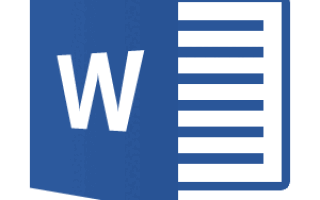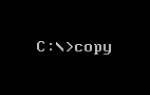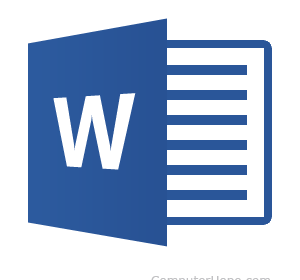
Microsoft Word позволяет пользователям добавлять или вставлять текстовые поля в документе. Текстовое поле — это отдельная область в вашем документе, с границами и положением, которые вы можете изменить. Текст, который вы помещаете в рамку, переносится на следующую строку на границах рамки. Текст и изображения вне поля автоматически обтекают поле.
Используя текстовое поле, вы можете создать блок текста, который появляется над, под или вокруг изображений, диаграмм или других объектов. Текстовые поля допускают различное размещение текста, помогая вам создать более интересный и информационный макет в вашем документе.
После добавления текстового поля вы можете изменить размер текстового поля или удалить его. Нажмите на ссылку ниже и следуйте инструкциям по добавлению, изменению размера или удалению текстового поля.
- Добавить текстовое поле
- Изменить размер текстового поля
- Удалить текстовое поле
Добавить текстовое поле
- Откройте Microsoft Word.
- На ленте щелкните вкладку «Вставка».
- В разделе «Текст» выберите параметр «Текстовое поле».
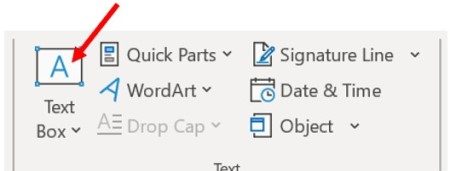
- Выберите один из предварительно созданных типов текстовых полей в меню или выберите параметр «Отрисовать текстовое поле», чтобы создать собственное текстовое поле.
- Если вы выбрали предварительно построенное текстовое поле, оно автоматически добавляется в документ. Нажмите на внешний край текстового поля, чтобы выделить его, затем нажмите и удерживайте левую кнопку мыши на внешнем крае. Перетащите курсор мыши и текстовое поле туда, где вы хотите разместить его в документе.
- Если вы выберете опцию Draw Text Box, переместите курсор мыши туда, где вы хотите, чтобы текстовое поле было расположено. Нажмите и удерживайте левую кнопку мыши, затем перетащите мышь вниз и вправо, чтобы «нарисовать» текстовое поле. Чем дальше вы перетаскиваете мышь, тем больше создается текстовое поле.
Изменить размер текстового поля
- Откройте документ Word, содержащий текстовое поле.
- Найдите текстовое поле и щелкните по внешнему краю, чтобы выделить его. Когда выбрано, в каждом углу и в середине каждой стороны текстового поля есть маленькие кружочки.
- Наведите курсор мыши на один из кружков на внешнем крае или в углу текстового поля, чтобы курсор превратился в двухстороннюю стрелку.
- Нажмите и удерживайте левую кнопку мыши на круге, затем перетащите курсор мыши в нужном направлении, чтобы увеличить или уменьшить размер текстового поля.
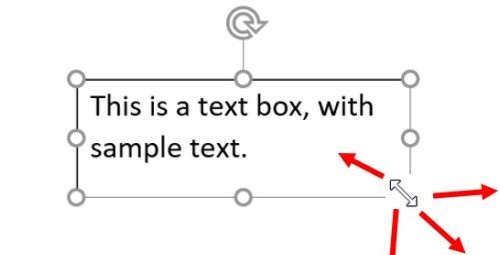
Удалить текстовое поле
- Откройте документ Word, содержащий текстовое поле.
- Найдите текстовое поле и щелкните по внешнему краю, чтобы выделить его. Когда выбрано, в каждом углу и в середине каждой стороны текстового поля есть маленькие кружочки.
- Нажмите клавишу Delete или клавишу Backspace на клавиатуре, чтобы удалить текстовое поле из документа.